酷狗音乐怎么开深色模式 酷狗音乐开深色模式的方法
酷狗音乐是一款款深受大众喜爱的音乐播放器,以其强大的功能和丰富的资源赢得了广大用户的青睐。它拥有海量的音乐库,涵盖了从经典老歌到流行新曲,再到各种电视剧插曲的广泛内容,满足了不同用户的音乐需求。用户可以轻松、快捷、安全地搜索和查找自己喜爱的音乐。它支持高音质音乐文件的共享下载,让用户能够随时随地享受到高品质的音乐体验。接下来就让华军本站为大家解答一下酷狗音乐怎么开深色模式以及酷狗音乐开深色模式的方法吧!
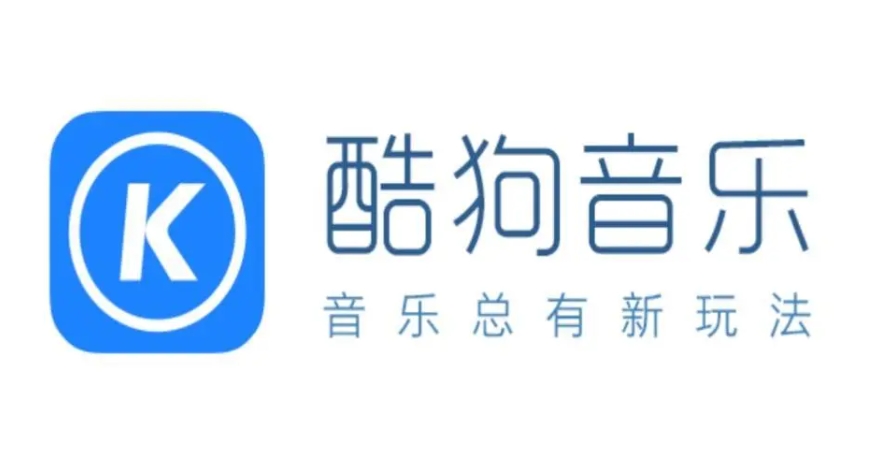
第一步
打开酷狗音乐APP,点击右下角“我的”选项,进入个人中心页面。
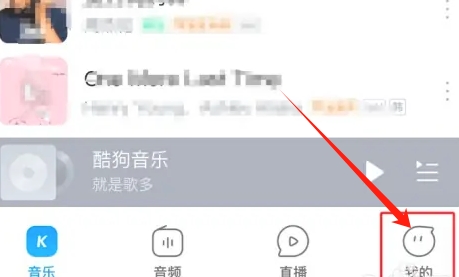
第二步
在个人中心页面,点击右上角的图标,通常是三条横线或类似的标志,进入更多设置页面。
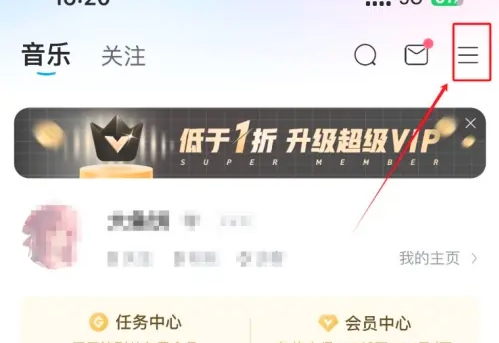
第三步
在更多设置页面中,点击“设置”选项,进入应用的设置页面。
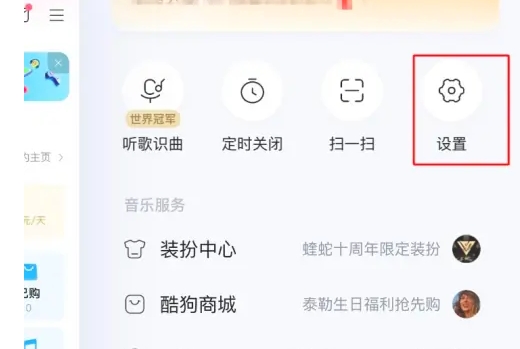
第四步
在设置页面中,找到并点击“自适应系统深浅色模式”选项。
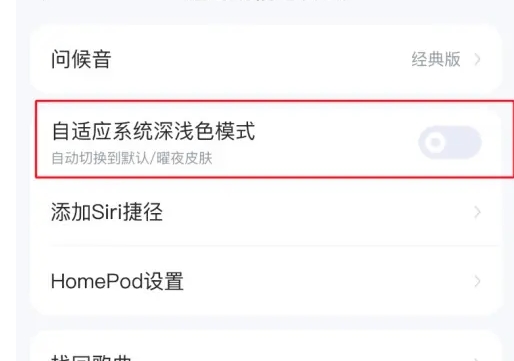
第五步
当按钮变为蓝色时,表示已经成功开启了深色模式。此时,酷狗音乐的界面颜色应该会随之切换为深色主题。
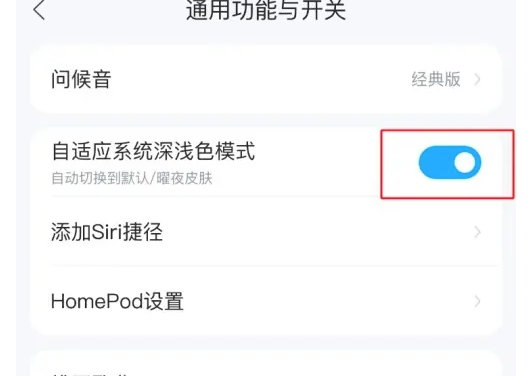
以上就是华军本站为您整理的酷狗音乐怎么开深色模式以及酷狗音乐开深色模式的方法啦,希望能帮到您!
© 版权声明
文章版权归作者所有,未经允许请勿转载。
